このQ&Aは、Windows 8.1/8向けのものです。
他のOSをお使いの場合は、次のQ&Aをご覧ください。 パソコンを起動するたびに拡大鏡が表示されます。
パソコンを起動するたびに拡大鏡が表示されます。
Q&Aナンバー【3609-8047】更新日:2019年3月4日
このページをブックマークする(ログイン中のみ利用可)
[Windows 8.1/8] パソコンを起動するたびに拡大鏡が表示されます。
| 対象機種 | すべて |
|---|---|
| 対象OS |
|
 質問
質問
パソコンを起動するたびに拡大鏡が表示されます。
起動時に拡大鏡を表示しない方法を教えてください。
起動時に拡大鏡を表示しない方法を教えてください。
 回答
回答
「拡大鏡を有効にします」にチェックがある場合は、パソコンを起動するたびに拡大鏡が表示されます。
この設定は、「コンピューターの簡単操作センター」で変更できます。
ご案内
次の手順で、設定を変更します。

お使いの環境によっては、表示される画面が異なります。
- 「デスクトップ」タイルをクリックします。アドバイス
デスクトップが表示されている場合は、次の手順に進みます。
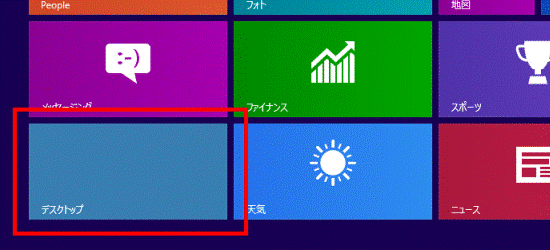
- 画面の右下の角に、マウスポインターを移動します。
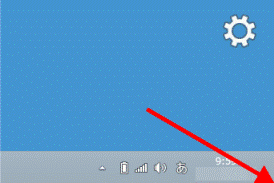
- チャームが表示されます。
「設定」をクリックします。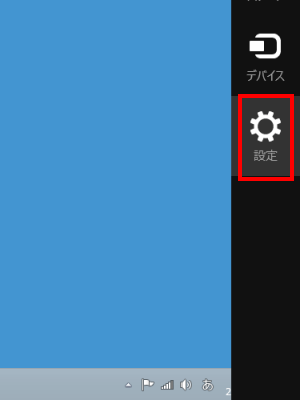
- 「コントロールパネル」をクリックします。
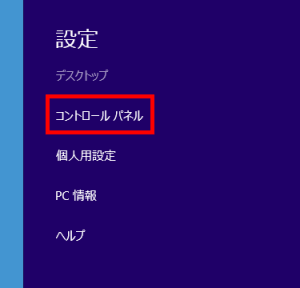
- 「コントロールパネル」が表示されます。
「視覚ディスプレイの最適化」をクリックします。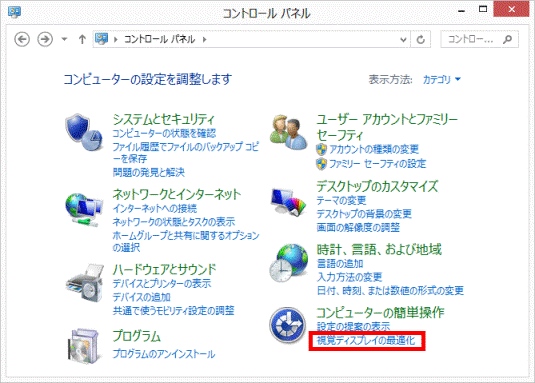 アドバイス
アドバイス表示方法が「大きいアイコン」または「小さいアイコン」の場合は、「コンピューターの簡単操作センター」→「コンピューターを見やすくします」の順にクリックします。
- 「画面上の項目を拡大します」の「拡大鏡を有効にします」をクリックしチェックを外します。
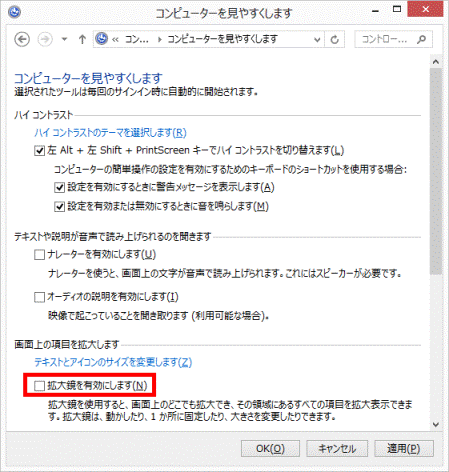
- 「OK」ボタンをクリックします。
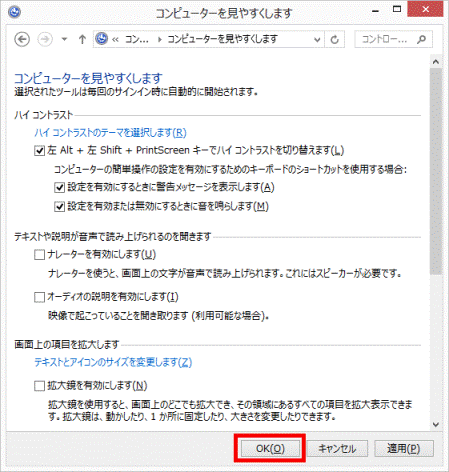
- 「コンピューターの簡単操作センター」が表示されます。
「×」ボタンをクリックして閉じます。



